Jak přidat šipku do Prezentací Google
Typ prezentace, který vytvoříte v Prezentacích Google, bude určovat typ obsahu, který přidáte do každého ze svých snímků. Mohou to být obrázky, textová pole nebo dokonce videa, ale mohou to být i různé tvary.
Jedním z tvarů, které můžete přidat na snímek, je šipka. To může být užitečné, pokud vytváříte výukový program nebo pokud je na snímku určitý prvek, který chcete pro své publikum zvýraznit. Naštěstí Google Slides usnadňuje přidání šipky do prezentace podle následujících kroků.
Vložení šipky do snímku v Prezentacích Google
Kroky v tomto článku byly provedeny ve stolní verzi webového prohlížeče Google Chrome. Upozorňujeme, že budete moci upravit některá nastavení pro přidanou šipku, například tvar a barvu.
Krok 1: Přihlaste se na Disk Google a otevřete prezentaci, do které chcete přidat šipku.
Krok 2: Vyberte snímek, na kterém chcete šipku, ze seznamu snímků na levé straně okna.
Krok 3: Klikněte na tlačítko Linka na panelu nástrojů a vyberte možnost Šipka .

Krok 4: Klikněte a podržte na snímku, na kterém chcete spustit šipku, a potom táhněte myší, dokud nedosáhnete požadované délky.
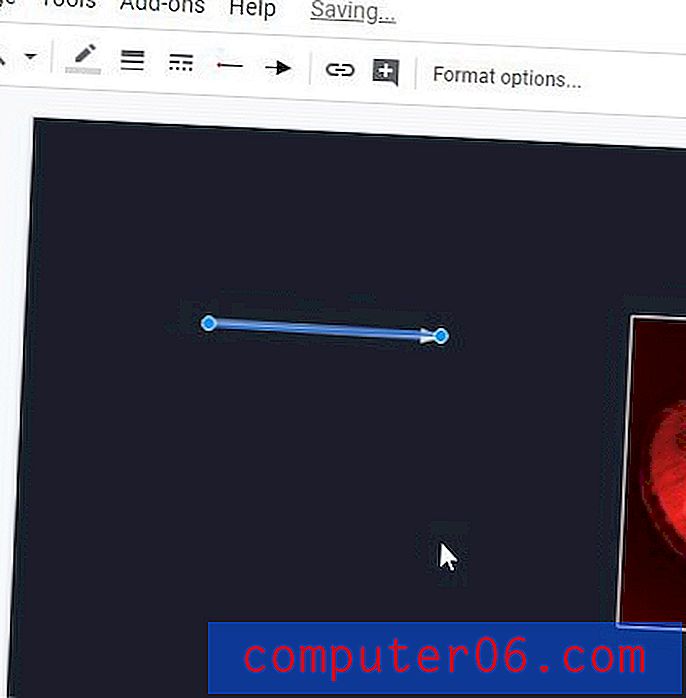
Krok 5: Pokud chcete změnit vzhled šipky, vyberte na panelu nástrojů tlačítko Možnosti formátování .
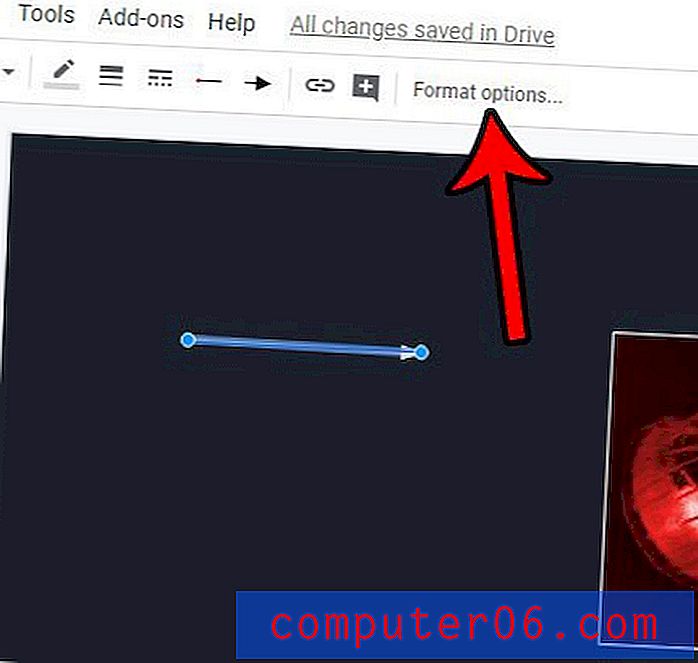
Krok 6: Podle potřeby upravte nastavení v pravém sloupci.
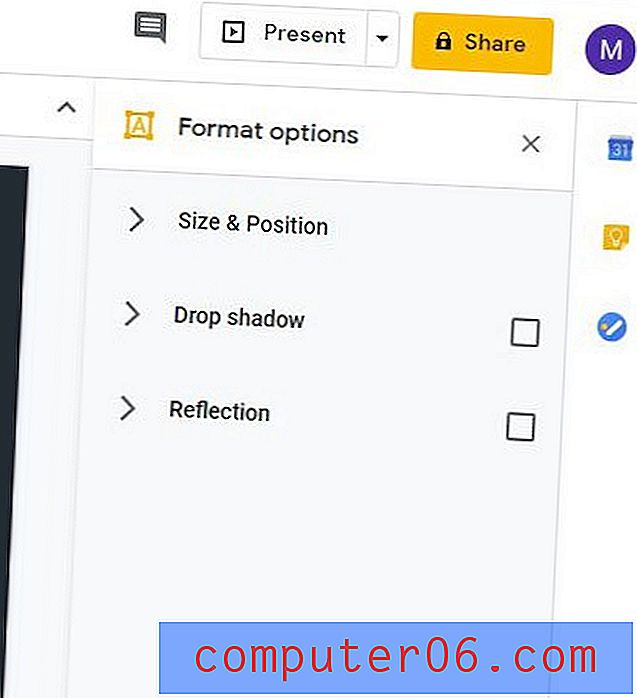
Krok 7: Klikněte na kartu Formát v horní části okna, zvolte Ohraničení a čáry a podle potřeby upravte další možnosti v této nabídce. Upozorňujeme, že toto je nabídka, ve které budete moci změnit barvu, velikost a styl šipky.
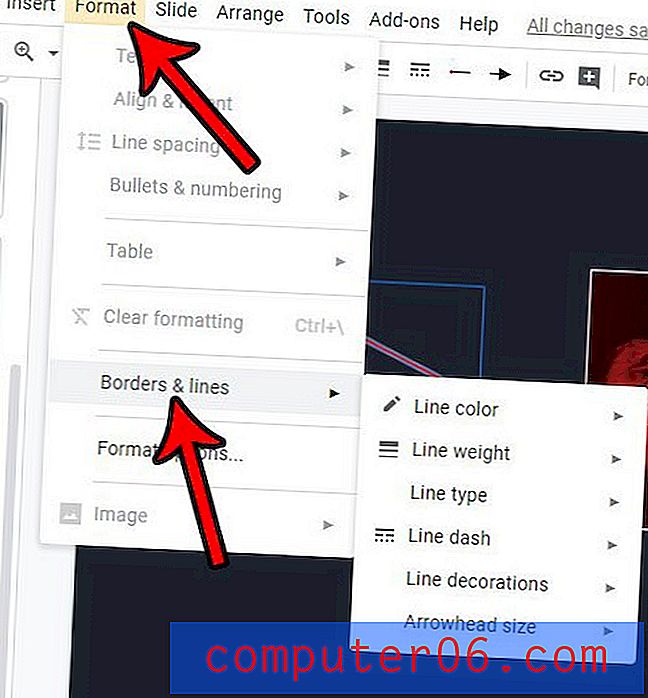
Vyžaduje vaše prezentace seznam položek? Zjistěte, jak do snímku přidat odrážky, abyste mohli vytvořit vizuálně atraktivní seznam, který bude snadno srozumitelný.


